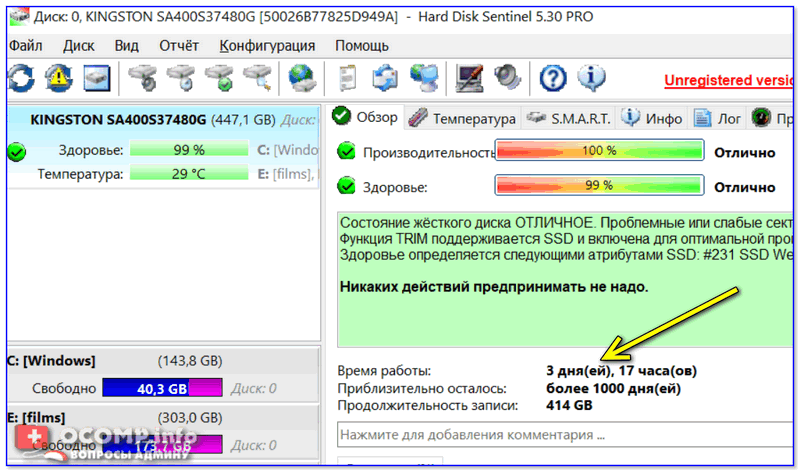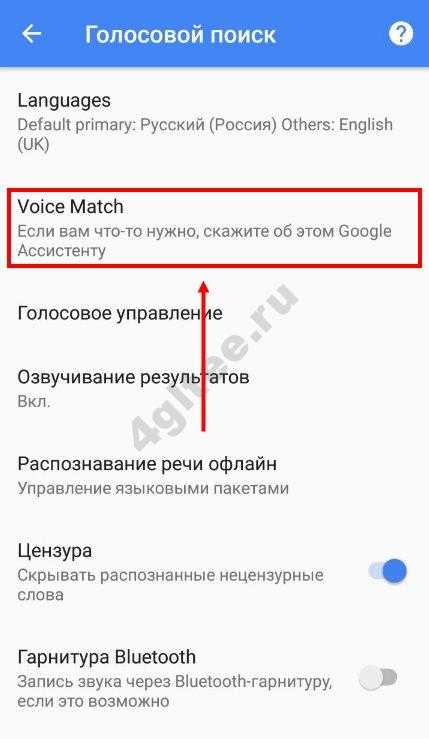Что можно сделать со старым ноутбуком
10 вариантов использования старого ноутбука на Windows / Ноутбуки, планшеты, электронные книги / iXBT Live
Есть много причин, чтобы предпочесть ноутбук стационарному ПК, но у всех ноутбуков есть один важный недостаток - слабые возможности для апгрейда комплектующих. В большинстве случаев можно только увеличить объем оперативной памяти и заменить накопитель на более шустрый. Это означает, что ноутбуки быстрее устаревают, а потому пользователи часто задумываются о том, что делать со старым ноутбуком после покупки нового. Ниже предлагаю рассмотреть 10 вариантов, как дать старому устройству вторую жизнь.
Если у старого ноутбука хорошо сохранился дисплей, то его можно использовать как дополнительный монитор для вашего ПК. Есть 2 способа, как это сделать.
Простой вариант - подключить ноутбук к ПК без проводов с помощью технологии WiDi, для этого понадобится программа Space Desk. Для корректной её работы на старом ноутбуке должна быть установлена ОС Windows 7 или новее, а на вашем основном ПК - Windows 8. 1 или новее.
Сложный вариант - разобрать ноутбук, отсоединить дисплей и подключить его проводом HDMI к компьютеру. Для этого понадобится подходящий LVDS-скалер. Пример такой переделки можно увидеть на ютубе.
Если вы хотите мысленно перенестись в XXII век, когда смотрите в зеркало, то старый ноутбук вас выручит. Это более креативный способ использования дисплея ноутбука, однако он требует наличия прямых рук. Кроме этого понадобится Raspberry Pi со встроенным модулем WiFi, зеркальный акрил, ранее упомянутый LVDS-скалер, а также инструменты и материал для изготовления рамки. Инструкцию на английском языке можно найти здесь.
Чтобы расширить зону покрытия WiFi, необходимо разместить ноутбук там, где он сам будет уверенно принимать сигнал. Затем при помощи таких приложений, как MyPublicWiFi или MaryFi можно настроить работу в режиме WiFi-репитера. Конечно, на эту роль больше подойдет старый маршрутизатор или специализированное устройство, но в качестве временного решения вполне разумно применять и ноутбук.
Если ноутбук оснащен сравнительно вместительным жестким диском, то имеет смысл использовать его в качестве простейшего NAS - персонального облака, куда можно будет по WiFi выгружать фото и видео со смартфона, к примеру. Существует несколько способов организации NAS на компьютере, но для маломощных устройств больше всего подходит установка в качестве операционной системы дистрибутива OpenMediaVault.
Plex-сервер можно запустить и на вышеупомянутом NAS c OpenMediaVault, но если у вас нет желания переустанавливать операционную систему, то Plex будет работать и из-под Windows. С помощью этого ПО вы сможете просматривать фото и видео, а также прослушивать музыку, которая находится на жестком диске ноутбука, с любого устройства в вашей домашней сети, будь то Смарт-ТВ, планшет или мобильник.
Вычислительная мощность - это то, чего так не хватает многим научным проектам, будь то эмуляция фолдинга белка с целью поиска новых лекарств или проверка математических гипотез. Для помощи научным исследованиям созданы такие некоммерческие проекты, как Folding@Home и Boinc, к которым присоединились уже несколько сотен тысяч пользователей. Подключаемые к этим проектам компьютеры создают единую сеть, суммарная производительность которой сопоставима с лучшими современными суперкомпьютерами.
Подключаемые к этим проектам компьютеры создают единую сеть, суммарная производительность которой сопоставима с лучшими современными суперкомпьютерами.
15 июля 2022 года Google сделала операционную систему ChromeOS Flex доступной для всех желающих. Она хоть и не обладает сравнимым с Windows функционалом, зато существенно увеличивает быстродействие устаревших систем, делая их пригодными для интернет-серфинга и работы с облачными сервисами. Перед установкой лучше убедиться, что устройство соответствует минимальным системным требованиям. К счастью, они довольно низкие:
- 64-битный процессор AMD или Intel;
- 4 Гб оперативной памяти;
- 16 Гб свободного пространства на жестком диске;
- поддержка загрузки с USB-накопителей.
Этот вариант идеально подойдет для тех случаев, когда производительности ноутбука хватает для простых повседневных задач, но экран и/или клавиатура ноутбука были повреждены, а остальные элементы остались в работоспособном состоянии. В таком случае можно поместить внутренности ноутбука в самодельный корпус и закрепить его на тыльной стороне обычного компьютерного монитора, получится что-то вроде моноблока.
В таком случае можно поместить внутренности ноутбука в самодельный корпус и закрепить его на тыльной стороне обычного компьютерного монитора, получится что-то вроде моноблока.
Чтобы запустить сервер CS 1.6 или Minecraft для игры с друзьями по сети, большая вычислительная мощность не обязательна. Кому-то это покажется неактуальным, ведь в большинстве современных игр нельзя создавать собственные сервера, а доступ на официальные предоставляется бесплатно.
Тем не менее, есть целый ряд популярных проектов, таких как Terraria или Starbound, которые оставили игрокам опцию игры на выделенном сервере. В сообществе Valve для разработчиков можно найти перечень из более 100 игр, которые доступны в Steam и поддерживают выделенные сервера.
Некоторые пользователи уверены, что камеры на ноутбуках нужно обязательно заклеивать, чтобы препятствовать возможной слежке. Впрочем, можно и самому настроить камеру ноутбука так, чтобы удаленно следить за детьми и домашними питомцами. Как и старый смартфон, ноутбук может стать частью вашей системы видеонаблюдения, в этом помогут такие программы как iSpy или Yawcam.
Новости
Публикации
Стремление любой компании извлечь максимальную прибыль от сбыта своего товара или услуг является вполне логичным и правильным. Однако, в то время как одни компании заботятся не только о...
21 декабря поступил в продажу смартфон Doogee V30, флагман компании, который получил свежую SoC Dimensity 900, поддержку 5G и eSIM (электронная сим-карта), протокола WiFi 6 (802.11ax), частоту...
Уверен, многие хоть раз пугались во время игры в какой-нибудь хоррор или похожий жанр. И так уж сложилось, что в играх, да и в жизни, больше всего может напугать - внезапный момент (скример). Что,...
Город Дубай на ближнем востоке стал неким символом успешности и показного богатства. Там расположены бесконечные торговые центры, по улицам ездит огромное количество роскошных автомобилей, а из...
Совсем недавно компания Onyx порадовала своих пользователей новой электронной книгой, которая вобрала в себя многие технологии не доступные для большинства ранних гаджетов. Электронная книга Leaf...
Электронная книга Leaf...
Удобный стул – одно из слагаемых для комфортной игры или работы за компьютером. Понимая это, популярный бренд геймерской периферии Bloody расширил линейку своих кресел. Тренд этого года – обивка...
Что можно сделать из старого ноутбука — 13 идей
Старые модели ноутбуков выходят из строя очень быстро. Операционная система не справляется с поступающей информацией, которую необходимо передать пользователю. Если в доме осталась такая техника, ей можно подарить вторую жизнь, не вкладывая особых средств и усилий.
Обновление (апгрейд)
Если оборудование тормозит и зависает, причина может быть в вирусах или сбоях в системе. Бывает так, что Windows насильно устанавливает более новую «операционку», не удалив прежние файлы. Естественно, после такого обновления ноутбук работает со сбоями. Чтобы устранить неполадки, следует почистить компьютер или установить более лёгкие операционные системы, например, Linux, Chromium, Lubuntu.
Если и после чистки ноутбук продолжает работать с трудностями, его следует использовать по другому назначению.
Телевизор
Трансляция телевизионных передач не требует высокой производительности. Подключение возможно через провайдера, который предоставляет несколько точек, выход в интернет или внешний тюнер.
Аркадный автомат
Если старая техника не в состоянии выполнять современные задачи, её можно использовать для старых игр, которые были когда-то на приставках.
Фоторамка
Модели, которые имеют хорошее разрешение экрана, можно приспособить на стену в качестве фоторамки. Необходимо найти красивую картинку, купить рамку и поместить в него экран ноутбука.
Медиацентр
Такая идея посильна лишь современным ноутбукам. Устаревшей технике не хватит возможностей для трансляции и просмотра. Дополнительно для воплощения задумки придётся потратиться на вспомогательное оборудование.
Точка доступа WiFi
Если в квартире или доме стоит роутер, а интернет плохо ловит на расстоянии или вообще пропадает, его передачу можно улучшить за счёт усиления сигнала. При этом дополнительное оборудование покупать не придётся, если есть старый ноутбук. Он может быть использован в качестве точки доступа. Для этого понадобится скачать приложение Switch Virtual Router и установить его.
При этом дополнительное оборудование покупать не придётся, если есть старый ноутбук. Он может быть использован в качестве точки доступа. Для этого понадобится скачать приложение Switch Virtual Router и установить его.
Домашний сервер
Для хранения информации понадобится установить программу Pogoplug.
Power Bank из аккумулятора ноутбука
Если батарея быстро разряжается, проблема в её элементах. Часть из них выходят из строя. Можно разобрать аккумулятор ноутбука, достать элементы 18650 и смастерить переносное зарядное устройство.
Монитор
Сломанный ноутбук вешают на стену и используют по назначению. К нему можно подключить беспроводную клавиатуру и сидеть в интернете в любое время суток.
Планшет
Для воплощения идеи понадобится приобрести сенсорный экран Zmartframe.
Короткофокусный проектор
Для работы понадобится линза, чёрный скотч, белый лист картона, прикреплённый на стену, и картонная коробка.
Веб-камера
Старый ноутбук можно использовать для наблюдения за событиями, происходящими в соседней комнате. Для этого понадобится загрузить приложение ISpy и использовать переносной компьютер в качестве веб-камеры.
Разбор
Элементы техники можно продать или использовать по назначению отдельно. Например, винчестер, привод, жёсткий диск и т.д.
В эпоху новых технологий технику не только совершенствуют, но и дают ей новую жизнь. Вышеперечисленные идеи помогут не только сэкономить деньги на покупку дополнительного оборудования, но и придадут домашнему досугу новизну и оригинальность.
Перепрофилируйте и повторно используйте свой старый ноутбук — лаборатория
Мы стремимся помочь вам отремонтировать ваши электронные устройства, а не заменять их. Однако наступает момент, когда вам неизбежно нужно перейти на новый ноутбук или устройство. Что вы делаете со своим старым?
Вы всегда можете бесплатно утилизировать свои старые электронные устройства (в том числе ноутбуки!) у нас в The Lab. Но если вы ищете более творческое решение, вот несколько наших любимых вариантов.
Но если вы ищете более творческое решение, вот несколько наших любимых вариантов.
Используйте его как дополнительный монитор
Если у вас есть новый настольный компьютер или ноутбук, вы можете использовать свой старый ноутбук в качестве внешнего монитора. Наличие более одного монитора может стать отличным способом оптимизировать рабочий процесс, и это легко сделать независимо от того, используете ли вы Mac или ПК.
Превратите его в игровой сервер
Если ваш старый ноутбук все еще работает, вы можете превратить его в сервер для онлайн-игр. Создав собственный игровой сервер, вы и ваши друзья сможете играть в многопользовательские онлайн-игры, не подключаясь к серверу, которым управляет производитель игры.
Это может быть идеальным решением, если у вас дома есть молодые игроки, которым нужен более ограниченный и защищенный доступ к онлайн-серверам.
Это простой переключатель, вам просто нужно подключиться к Интернету, установить свой старый ноутбук в качестве сервера, прежде чем подключать его к новому ноутбуку или настольному компьютеру.
Однако некоторые ноутбуки слишком старые для эффективной работы игрового программного обеспечения, поэтому это исправление будет работать только с более новыми компьютерами.
Использование в качестве потокового устройства
Для этого все, что вам нужно, это кабель HDMI для подключения ноутбука к порту HDMI на телевизоре. Ваш ноутбук может передавать цифровой контент прямо на телевизор, включая веб-сайты, которые могут не поддерживаться другими потоковыми устройствами, такими как Roku.
Сделайте резервную копию ваших файлов
Вы можете превратить свой старый ноутбук в запоминающее устройство, предназначенное для размещения резервных копий или файлов изображений. Для этого доступны бесплатные варианты программного обеспечения, такие как TrueNAS Core, которые предоставят вам подробные инструкции по настройке и установке.
Создать точку доступа Wi-Fi
Это простое решение для старого ноутбука. Это может быть отличным способом расширить беспроводную связь в вашем доме, если есть области, которые ваш маршрутизатор просто не достигает.
Узнайте, как превратить свой компьютер в точку доступа
Узнайте, как превратить ваш MAC в точку доступа
Создайте Chromebook
Если все, что вам нужно, чтобы использовать свой ноутбук для доступа к веб-браузеру и облачным программам, это может быть отличным решением. Chromebook работает под управлением простой операционной системы, в которой нет таких функций, как управление драйверами и постоянные обновления системы.
Загрузите Chrome OS
PC World недавно опубликовал статью, в которой объясняется процесс и как убедиться, что ваш старый ноутбук соответствует требованиям: Как превратить старый ноутбук в Chromebook.
Превратите это в цифровую фоторамку
Это один из самых популярных проектов «сделай сам», которые мы видели в Интернете. Существует множество руководств, которые покажут вам, как превратить ваш старый ноутбук в цифровой фотодисплей.
Мы рекомендуем использовать эту фоторамку с сайта inscrutables.com: цифровая фоторамка для ноутбука с простыми инструкциями и фотографиями процесса.
Почините или перепрофилируйте свой старый ноутбук в Варшаве
Если ваш ноутбук барахлит, и вы не уверены, что он не подлежит ремонту, отнесите его в лабораторию. Один из наших специалистов по ремонту может провести диагностический тест и посоветовать вам, как лучше двигаться дальше.
Вы всегда можете быть уверены, что мы сообщим вам, является ли простой ремонт лучшим выходом или в долгосрочной перспективе на него не стоит тратить деньги.
Мы всегда готовы помочь в нашем офисе в Варшаве по адресу 120 E. Center Street, Suite A. Мы открыты до 17:00 с понедельника по пятницу и до 14:00 в субботу.
Зайдите в рабочее время или нажмите ниже, чтобы назначить встречу!
12 лучших вариантов использования старых ноутбуков
Физкес/Shutterstock
Автор: Кэссиди Уорд/20 мая 2022 г., 15:40 по восточному поясному времени
Как бы нам этого ни хотелось, но ноутбуки не вечны. С каждым новым программным обеспечением или технологическим прогрессом требования к вашему портативному компьютеру возрастают до тех пор, пока, в конце концов, он просто не может за ними угнаться. То, что вышло из коробки сегодня, заставит вас жаждать обновления всего через несколько лет. Внезапно ваш ранее заветный ноутбук оказывается предназначенным для мусора или коробки в шкафу или на чердаке, рядом с выброшенными игрушками вашей юности.
Если вы относитесь к тому типу людей, которые просто не могут расстаться со старыми технологиями, не отчаивайтесь и проверьте свой ноутбук в шкафу. Есть шанс, что химические реакции в батарее пошли не по плану, что привело к взрыву или пожару. В последние годы многие производители сталкивались со вздутием аккумуляторов, и это вызывает беспокойство, даже если ваш ноутбук не был подключен к сети в течение некоторого времени.
После того, как вы убедились, что ваш старый ноутбук не замышляет неминуемую кончину, вы можете начать думать о том, что вы хотите с ним делать. Ваш старый ноутбук не должен умереть от старости или провести свои последние годы в куче мусора. Вместо этого он может наслаждаться плодотворной второй жизнью с обновленной целью.
Превратите его в компьютер Chromebook или Android
Вероятно, вы отложили свой старый ноутбук на полку не потому, что он сломался, а потому, что он начал тормозить и больше не соответствовал вашим потребностям. Годы использования в сочетании с растущим спросом в конечном итоге сказываются на компьютере, увязая под слоями цифрового мусора. В конце концов, даже запуск операционной системы, не говоря уже о том, чтобы использовать ее для каких-либо действий, становится громоздким. Возможно, все, что вам нужно, это более легкая операционная система, чтобы вдохнуть новую жизнь в ваш старый ноутбук.
Если она соответствует минимальным требованиям, вы можете быстро и легко загрузить новую ОС, такую как Neverware CloudReady или PrimeOS. Для CloudReady ваш ноутбук должен иметь 2 ГБ ОЗУ или более, 16 ГБ доступного дискового пространства, административный доступ, а также подходящую графику и процессор (через Neverware). Чтобы упростить задачу, у Neverware есть список сертифицированных моделей, которые, как они гарантируют, будут работать. Если ваш ноутбук был произведен после 2007 года, он, скорее всего, будет работать нормально (через PCWorld). Для установки вам также понадобится флэш-накопитель объемом не менее 8 ГБ.
Чтобы упростить задачу, у Neverware есть список сертифицированных моделей, которые, как они гарантируют, будут работать. Если ваш ноутбук был произведен после 2007 года, он, скорее всего, будет работать нормально (через PCWorld). Для установки вам также понадобится флэш-накопитель объемом не менее 8 ГБ.
Используйте свой существующий компьютер, чтобы загрузить программу установки на флэш-накопитель, затем подключите его к своему старому ноутбуку. Вам придется обойти автоматическую загрузку при включении ноутбука, чтобы он обращался к USB-накопителю в качестве загрузочного устройства. Затем установите CloudReady, и вперед к гонкам. Подробные инструкции см. в руководстве по установке Neverware.
Используйте его в качестве игрового сервера
Minecraft
Если вы когда-нибудь хотели настроить частный игровой сервер, нет лучшего места, чем Minecraft. Это всего лишь самая продаваемая игра всех времен, и это даже не близко. Grand Theft Auto занимает второе место с 150 миллионами продаж по сравнению с 238 миллионами Minecraft (по данным HP).
Если вы сопротивляетесь использованию вашего обычного компьютера для настройки сервера, запасной ноутбук может быть для вас правильным решением. Процесс относительно прост, если вам удобно возиться с файлами Блокнота и копировать пару строк символов. У Minecraft есть ряд инструкций, изложенных в их Справочном центре, но мы можем пройтись по основам здесь.
Как объяснил Tech Radar, первое, что вам нужно сделать, это убедиться, что вы используете текущую версию Java, и, если нет, обновить ее. Как только это будет сделано, вы получите файл сервера Minecraft Java Edition. Это помогает переместить эти новые файлы в специальную папку, где их будет легко найти.
Вам нужно будет открыть файл eula.txt и изменить строку с "eula=false" на "eula=true", чтобы принять условия EULA и заставить все работать. Вам также потребуется обновить каталог, чтобы он указывал на папку, в которой вы сохранили файлы сервера. Этот процесс может быть немного трудоемким, но если вы будете следовать инструкциям в Справочном центре, все будет в порядке.
Ваш личный мегаплекс
Best Buy/YouTube
Даже если ваш старый ноутбук работает не очень хорошо, он без особых проблем сможет воспроизводить сохраненные видеофайлы. Используя встроенный жесткий диск или подключенный внешний диск, вы можете хранить любые фильмы и телепередачи, которые у вас есть. Если вы не используете ноутбук ни для чего другого, очистка его от любого постороннего программного обеспечения открывает больше места для попкорна.
Конечно, вы можете использовать ноутбук для прямого просмотра фильмов, но кто захочет это делать, когда у вас на стене висит модный плоский экран? Поскольку вы больше не используете свой ноутбук для игр, электронной почты или работы в Интернете, вы можете подключить его к телевизору и оставить там навсегда.
Самый простой способ сделать это — использовать один из портов HDMI вашего телевизора. Если на вашем ноутбуке нет выхода HDMI, вам подойдет адаптер VGA-to-HDMI, DVI-to-HDMI или USB-to-HDMI (через Lifewire). Однако выход без HDMI может вызвать некоторые проблемы с захватом звука с вашего ноутбука. Вам нужно будет подключить аудиовыход к телевизору или звуковой системе с помощью доступных портов и любых необходимых адаптеров. Если ваш ноутбук не слишком старый, он должен иметь HDMI, и это не будет проблемой.
Однако выход без HDMI может вызвать некоторые проблемы с захватом звука с вашего ноутбука. Вам нужно будет подключить аудиовыход к телевизору или звуковой системе с помощью доступных портов и любых необходимых адаптеров. Если ваш ноутбук не слишком старый, он должен иметь HDMI, и это не будет проблемой.
Как объясняется в How To Geek, вы также можете расширить свою библиотеку за пределы того, что вы загрузили, подключив ноутбук к серверу Plex, предоставив ему удаленный доступ к любым медиафайлам, которые вы там сохранили.
Лучший игровой автомат в стиле ретро
robtek/Shutterstock
Ранее мы уже говорили о том, как утолить жажду ретро-игр, используя специальное устройство или перепрофилированный телефон. Эти решения работают, и их преимущество в том, что они даже более портативны, чем ноутбуки, но на самом деле они заимствуют технологии, впервые примененные в компьютерах. Превращение вашего ноутбука в ретро-игровой автомат — это, пожалуй, лучший способ пережить первые дни компьютерных игр.
Как объяснил Laptop, получить в свои руки эмуляторы и ПЗУ очень просто, а файлы настолько малы, что вы можете легко разместить практически любой файл ретро-игры, когда-либо созданный на одной машине. Это превращает ваш старый ноутбук из собирающего пыль куска формованного пластика в полноценный игровой автомат, о котором вы всегда мечтали. Квартиры не нужны. Конечно, как мы упоминали в другом месте, законность игровых ПЗУ туманна, поэтому действуйте на свой страх и риск.
В эмулированные игры можно играть, используя родную клавиатуру вашего ноутбука с помощью клавиш направления или клавиш WASD, и вы даже можете играть в многопользовательские игры во многих играх, если разделите клавиатуру, но это может показаться жонглированием одной рукой позади ваша спина. Совместимый USB- или беспроводной игровой контроллер позволит вам играть в свою бесконечную библиотеку игр так, как они были задуманы.
Создание беспроводного домашнего файлового сервера
Andrey_Kuzmin/Shutterstock
Ваши файлы занимают место на жестком диске вашего обычного компьютера? Вы можете получить внешний жесткий диск или серию флэш-накопителей для хранения файлов и освобождения места на вашем компьютере, или вы можете превратить свой старый ноутбук в удаленный файловый сервер и получить доступ к своим файлам из любого места.
Превратить свой ноутбук в файловый сервер — это все равно, что иметь свое личное мини-облако для хранения всех ваших цифровых активов. TrueNAS CORE (ранее FreeNAS) — это бесплатное решение с открытым исходным кодом для преобразования операционной системы вашего старого ноутбука в сетевой файловый сервер. Установка TrueNAS CORE на флэш-накопитель, подключенный к вашему ноутбуку, оставит больше места для хранения (см. How To Geek).
После установки вам будет предоставлен URL-адрес для доступа к веб-интерфейсу, и он попросит вас установить пароль для доступа к серверу с другого компьютера. Как только это будет сделано, вы сможете получить удаленный доступ к серверу для настройки общих папок, а также для хранения и извлечения файлов по беспроводной сети.
Пожертвовать свои вычислительные мощности науке
metamorworks/Shutterstock
Наука развивается в два этапа. Первый этап включает в себя сбор данных, а второй этап включает в себя выяснение того, что означают эти данные. В настоящее время первая стадия значительно опережает вторую. Сбор данных похож на складывание кусочков головоломки в коробку: у вас много информации, но она не дает целостной картины. Чтобы сделать это, вы должны пройти трудоемкий процесс сортировки своих частей и расставить их в правильном порядке.
В настоящее время первая стадия значительно опережает вторую. Сбор данных похож на складывание кусочков головоломки в коробку: у вас много информации, но она не дает целостной картины. Чтобы сделать это, вы должны пройти трудоемкий процесс сортировки своих частей и расставить их в правильном порядке.
Ученые ограничены тем, насколько быстро их разум или их компьютеры могут анализировать данные, поэтому они обратились за помощью к общественности. Скрытая вычислительная мощность, которую мы все храним в наших портативных устройствах и компьютерах, находящихся в состоянии покоя, ошеломляет, и ее можно использовать с пользой для науки без каких-либо реальных усилий с нашей стороны.
Как объяснил Vice, распределенные вычисления в науке начались в 1996 году с программы, которая использовала компьютеры добровольцев для поиска простых чисел Мерсенна. Позже в дело вступил SETI, и с тех пор заработали сотни программ, заимствующих вычислительную мощность у гражданских ученых.
Выброшенный ноутбук может присоединиться к бесчисленному количеству других людей для поиска инопланетных сигналов, расчета возможных новых методов лечения болезней, расчета ориентации и вращения объектов в космосе и многого другого.
Домашняя система безопасности
Africa Studio/Shutterstock
Все, что вам действительно нужно для элементарной системы безопасности, — это камера, некоторое программное обеспечение и место для хранения ваших записей. Если в вашем старом ноутбуке есть встроенная веб-камера или USB-порт для ее подключения, у вас есть все необходимое, чтобы, наконец, узнать, чем занимаются ваши собаки, когда вас нет дома. Наверное, это что-то милое!
Хотя вы можете настроить веб-камеру для непрерывной записи, вы довольно быстро израсходуете свое хранилище, а найти важные кадры будет огромной проблемой. Что вам действительно нужно, так это программное обеспечение, способное включаться при обнаружении движения. Таким образом, у вас не останется несколько часов пустой гостиной каждый раз, когда вы уезжаете.
Как объяснил Engadget, шаги будут немного отличаться в зависимости от того, используете ли вы компьютер Mac или Windows, но общий процесс более или менее одинаков. На Mac программное обеспечение, такое как Evocam, срабатывает при обнаружении движения, отправляет вам неподвижное фото и начинает запись. На ПК с Windows то же самое может сделать что-то вроде TinCam.
На Mac программное обеспечение, такое как Evocam, срабатывает при обнаружении движения, отправляет вам неподвижное фото и начинает запись. На ПК с Windows то же самое может сделать что-то вроде TinCam.
Оба приложения также имеют возможность добавлять дополнительные камеры, поэтому, если у вас есть несколько старых ноутбуков или других независимых веб-камер, вы можете настроить систему для наблюдения за каждой комнатой в вашем доме.
Настройка точки доступа Wi-Fi
NicoElNino/Shutterstock
Быть на связи все чаще становится абсолютным требованием в повседневной жизни. Если вы работаете из дома, пытаетесь смотреть потоковый контент или играть в видеоигры онлайн с друзьями, потеря соединения — это рецепт плохого времени.
Чаще всего, если только вы не находитесь рядом со своим модемом, ваши устройства подключаются к сети через Wi-Fi, и в зависимости от размера или конструкции вашего дома это может ограничить место, где вы можете открыть магазин. Слишком далеко от источника сигнала или по другую сторону толстой стены соединение может прерваться в самый неподходящий момент.
Слишком далеко от источника сигнала или по другую сторону толстой стены соединение может прерваться в самый неподходящий момент.
Вы можете приобрести удлинитель Wi-Fi, чтобы усилить сигнал за пределы его исходного диапазона, но зачем это делать, если у вас есть старый ноутбук? При условии, конечно, что ваш ноутбук работает под управлением Windows 10. Перейдите в «Настройки», затем «Сеть и Интернет», затем «Мобильная точка доступа». Если у вас есть подходящая ОС и если на вашем ноутбуке есть необходимое оборудование Wi-Fi, вы должны увидеть возможность создания точки доступа (через Tech Advisor).
Вы увидите переключатель под заголовком, который гласит: «Разрешить доступ к моему интернет-соединению другим устройствам». Вы также увидите имя сети и пароль, которые вам понадобятся для подключения других устройств. Наконец, вы можете спокойно смотреть YouTube в своем подвале.
Сделайте проектор низкого разрешения
TKOR/YouTube
Есть что-то волшебное в просмотре фильмов или играх на проекторе. Даже если бы вы могли получить изображение того же размера с лучшим качеством на телевидении, ничто на самом деле не передает таинственности проектора. Это вызывает ощущение посещения кинотеатра, даже если вы находитесь в собственной спальне. Основным препятствием является то, что они могут быть дорогими и требуют немного большей настройки, чем конструкция телевизора с поддержкой plug-and-play.
Даже если бы вы могли получить изображение того же размера с лучшим качеством на телевидении, ничто на самом деле не передает таинственности проектора. Это вызывает ощущение посещения кинотеатра, даже если вы находитесь в собственной спальне. Основным препятствием является то, что они могут быть дорогими и требуют немного большей настройки, чем конструкция телевизора с поддержкой plug-and-play.
Тем не менее, если у вас есть старый ноутбук, пустая картонная коробка, клейкая лента и мелочь с диванных подушек, вы можете собрать проектор низкого разрешения примерно за полчаса. YouTuber The King of Random составил довольно простое руководство, которое обещает работать независимо от того, какой у вас ноутбук, если он может воспроизводить видео (через Lifehacker).
Ключом к этому собранному кинопроектору является линза Френеля, которую можно купить в Интернете за несколько долларов. Они часто используются для сбора света и фокусировки его в узкий пучок, но если использовать его с противоположного направления, они могут увеличивать изображение, если вам не нравятся некоторые искажения (через Edmund Optics).
Используйте картонную коробку, чтобы сделать корпус для объектива, затем переверните ноутбук так, чтобы монитор был направлен через объектив. Инвестиции в более качественный объектив должны принести вам лучшее изображение, в зависимости от того, сколько вы готовы потратить.
Сделать второй монитор
Инструкции
Если ваш старый ноутбук все еще в основном работоспособен и работает под управлением Windows 10, вы можете настроить его в качестве второго монитора всего за несколько кликов. Функция Microsoft Miracast позволяет передавать сигнал с основного компьютера на ноутбук по беспроводной сети. Все, что вам нужно сделать, это зайти в «Настройки» на запасном ноутбуке, выбрать «Система», затем «Проецирование на этот компьютер» и выбрать, какой уровень разрешений вы хотите применить. На своем основном компьютере нажмите клавишу Windows + P, нажмите «Расширить» и выберите имя компьютера вашего ноутбука (через HP).
У этого решения есть несколько недостатков. Во-первых, на дополнительном дисплее может быть значительная задержка, потому что он отправляется по воздуху, а не через кабельное соединение. Во-вторых, он не дает возможности разобрать ноутбук и заглянуть внутрь. Если вам нужны более сложные, но более удовлетворительные результаты, вам придется кое-что сломать.
Во-первых, на дополнительном дисплее может быть значительная задержка, потому что он отправляется по воздуху, а не через кабельное соединение. Во-вторых, он не дает возможности разобрать ноутбук и заглянуть внутрь. Если вам нужны более сложные, но более удовлетворительные результаты, вам придется кое-что сломать.
Имейте в виду, что как только вы откроете свой ноутбук, вы, вероятно, аннулируете гарантию. Действия по отделению ЖК-дисплея от ноутбука различаются в зависимости от модели, поэтому вам, возможно, придется поэкспериментировать, но мы уверены, что вы разберетесь. Найдите номер модели вашей ЖК-панели и получите соответствующую плату контроллера. Соедините их вместе, и теперь у вас есть независимый ЖК-монитор (через Instructables). Это будет выглядеть так, как будто вы собрали его из кусочков, которые нашли после краха цивилизации, но это сработает.
Превратите этот монитор в экран, который будете видеть только вы. окончательный дисплей конфиденциальности.
В экранах LDC используется поляризационная пленка, которая фильтрует свет от дисплея и делает его читаемым для зрителя. Без этой пленки все, что вы увидите, глядя на экран, — это прямоугольник белого света (через The Verge). Это даст вам желаемую конфиденциальность, но это не очень полезно. Хитрость заключается в том, чтобы положить удаленную поляризационную пленку так, чтобы ее могли видеть только вы.
Без этой пленки все, что вы увидите, глядя на экран, — это прямоугольник белого света (через The Verge). Это даст вам желаемую конфиденциальность, но это не очень полезно. Хитрость заключается в том, чтобы положить удаленную поляризационную пленку так, чтобы ее могли видеть только вы.
Если вы уже сняли ЖК-дисплей со своего ноутбука, чтобы сделать второй монитор, вы уже на полпути. Если нет, вам нужно будет это сделать. Освободив его от корпуса, осторожно снимите поляризационную пленку с поверхности и отложите в сторону. Если ваша поляризационная пленка также имеет слой антибликовой пленки, вам нужно удалить ее (через Instructables). Теперь вам понадобится запасная пара очков. Подойдут дешевые очки для чтения из продуктового магазина. Все, что вам действительно нужно, это рамки. Вырежьте кусочки поляризационной пленки по форме линз и вставьте их, убедившись, что они правильно ориентированы, и вы сможете увидеть то, что никто другой не может.
Сделайте волшебное зеркало
Самоделки/YouTube
Если вы действительно хотите почувствовать, что чистите зубы в 22-м -м -м веке, вам понадобится умное зеркало. К сожалению, цена является барьером. Они могут стоить от сотен до тысяч долларов в зависимости от их размера и функциональности. Однако, если у вас есть старый ноутбук, вы можете собрать его намного дешевле.
К сожалению, цена является барьером. Они могут стоить от сотен до тысяч долларов в зависимости от их размера и функциональности. Однако, если у вас есть старый ноутбук, вы можете собрать его намного дешевле.
Мы не хотим переоценивать это, это потребует некоторой работы, но результат довольно удивителен. Для начала вам понадобится зеркало. В частности, вам нужно двустороннее зеркало, которое будет показывать отражение, пропуская свет сзади. Если у вас ограниченный бюджет, зеркальное оргстекло также подойдет, но оно не будет выглядеть так чисто (через Make Use Of). Попробуйте найти зеркало, максимально соответствующее размеру монитора вашего ноутбука.
Вам снова придется снять монитор с ноутбука и получить совместимую плату управления, используя номер модели. Получив это, вы можете прикрепить его к задней части зеркала и подключить Raspberry Pi с программным обеспечением Magic Mirror с открытым исходным кодом. Подробные инструкции см. в этом удобном руководстве Instructables с сопроводительным видео.